vue-cli2.9.3 사용 방법
이번에는 vue-cli2.9.3 사용법과 vue-cli2.9.3 사용 시 주의사항에 대해 알려드리겠습니다. 다음은 실제 사례입니다.
1. vue-cli 설치
1. npm을 사용하여 vue-cli를 전역적으로 설치합니다(nodejs를 설치한 경우, 그렇지 않으면 npm을 사용할 수도 없습니다).
npm install vue-cli -g
2. vue -V를 사용하여 vue-cli의 버전 번호를 확인하세요. 여기서 V는 대문자로 표시되어 있습니다. vue -V 명령이 버전 번호를 표시할 수 있으면 vue-cli가 컴퓨터에 성공적으로 설치되었음을 의미합니다. 3. 동시에 C: UsersxxAppDataRoamingPM 디렉터리에

2, 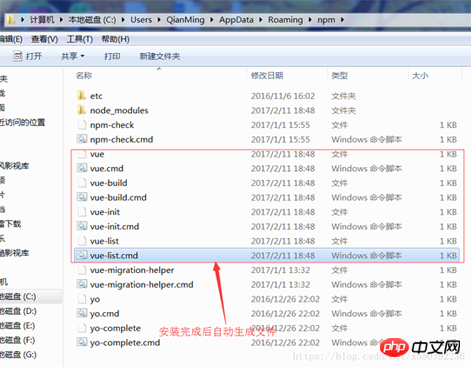 초기화 프로젝트
초기화 프로젝트
1
browserify-simple - 다른 기능이 포함되지 않은 간단한 Browserify+vueify 템플릿으로, vue 개발 환경을 빠르게 구축할 수 있습니다.
simple - 가장 간단한 단일 페이지 애플리케이션 템플릿입니다.
2. 실제 개발에서는 일반적으로 webpack 템플릿을 사용하므로 여기에도 이 템플릿을 설치하고 명령줄에 다음 명령을 입력합니다. vue init <template-name> <project-name></project-name></template-name>
명령을 입력한 후 몇 가지 간단한 옵션을 묻는 메시지가 표시됩니다. 우리는 따라갈 것입니다. 필요한 것만 입력하세요.
프로젝트 이름: 프로젝트 이름, 변경할 필요가 없으면 Enter를 누르세요. 참고: 여기서는 대문자를 사용할 수 없습니다.
프로젝트 설명: 프로젝트 설명, 기본값은 A Vue.js 프로젝트입니다. Enter 키만 누르면 됩니다. 작성할 필요가 없습니다.저자: 작성자님, git 작성자를 설정해 놓으셨다면, 작성자님이 읽어주실 겁니다.
vue-router를 설치하시겠습니까? vue 라우팅 플러그인을 설치해야 하므로 yUse ESLint를 선택하여 코드 오류와 스타일을 제한하세요. 대규모 팀에서 개발하는 경우 여기에 n을 입력할 필요가 없습니다.
Karma + Mocha를 사용한 단위 테스트 설정unit test
tool Karma+Mocha를 설치해야 합니까? 여기서는 필요하지 않으므로 n을 입력합니다.
Nightwatch로 e2e 테스트를 설정하시겠습니까? 사용자 행동 시뮬레이션 테스트를 위해 e2e를 설치하시겠습니까? 여기서는 필요하지 않으므로 n을 입력하세요.
일정 시간을 기다린 후 다음과 같이 성공적인 설치가 표시됩니다.
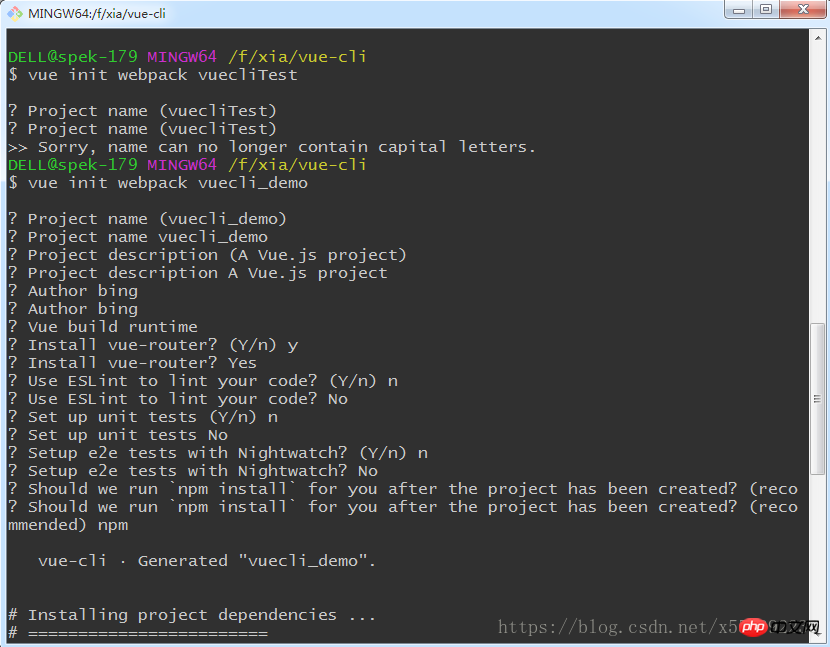
디렉토리 구조는 다음과 같습니다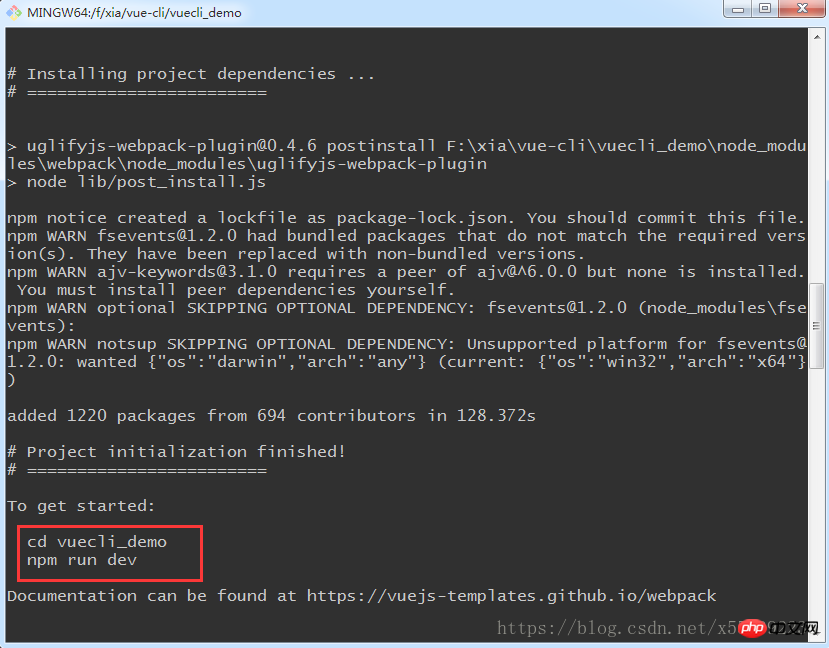
4. npm run dev(또는 npm start) 개발 모드를 사용하여 프로그램을 실행하세요. 개발을 위한 서버 환경을 자동으로 구축하여 브라우저에서 오픈하고, 코드 변경 사항을 실시간으로 모니터링하여 실시간으로 우리에게 제시해 주었습니다.
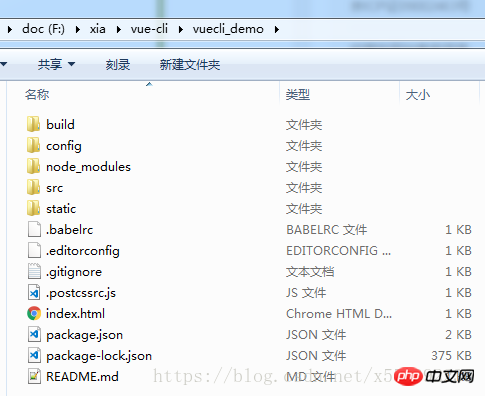 5 npm run dev(또는 npm start)를 실행한 후 자동으로 웹페이지를 열려면 다음과 같이 설정해야 합니다.
5 npm run dev(또는 npm start)를 실행한 후 자동으로 웹페이지를 열려면 다음과 같이 설정해야 합니다.
三、Vue-cli项目结构讲解
由于版本实时更新和你选择安装的不同(这里列出的是模板为webpack的目录结构),所以你看到的有可能和下边的有所差别。
以下项目结构是vue-cli@2.9.3版本
|-- build // 项目构建(webpack)相关代码 | |-- build.js // 生产环境构建代码 | |-- check-version.js // 检查node、npm等版本 | |-- logo.png // logo图片 | |-- utils.js // 构建工具相关 | |-- vue-loader.conf.js // vue-loader配置 | |-- webpack.base.conf.js // webpack基础配置 | |-- webpack.dev.conf.js // webpack开发环境配置 | |-- webpack.prod.conf.js // webpack生产环境配置 |-- config // 项目开发环境配置 | |-- dev.env.js // 开发环境配置 | |-- index.js // 项目主要配置(包括监听端口,打包路径等) | |-- prod.env.js // 生产环境配置 |-- src // 源码目录 | |-- assets // 静态资源 | |-- components // vue公共组件 | |-- router // vue路由 | |-- App.vue // 页面入口文件 | |-- main.js // 程序入口文件,加载各种公共组件 |-- static // 静态文件,比如一些图片,json数据等 | |-- data // 群聊分析得到的数据用于数据可视化 |-- .babelrc // ES6语法编译配置 |-- .editorconfig // 定义代码格式 |-- .gitignore // git上传需要忽略的文件格式 |-- .postcssrc.js // post-loader的插件配置文件 |-- index.html // 入口页面 |-- package.json // 项目基本信息 |-- package-lock.json // 锁定当前安装的包的依赖 |-- README.md // 项目说明
1.build——[webpack配置]
build文件主要是webpack的配置,主要启动文件是webpack.dev.conf.js,当我们输入npm run dev首先启动的就是webpack.dev.conf.js,它会去检查node及npm版本,加载配置文件,启动服务。
2.config——[vue项目配置]
config文件主要是项目相关配置,我们常用的就是当端口冲突时配置监听端口,打包输出路径及命名等
3.node_modules——[依赖包]
node_modules里面是项目依赖包,其中包括很多基础依赖,自己也可以根据需要安装其他依赖。安装方法为打开cmd,进入项目目录,输入npm install [依赖包名称],回车。
在两种情况下我们会自己去安装依赖:
(1)项目运行缺少该依赖包:例如项目加载外部css会用到的css-loader,路由跳转vue-loader等(安装方法示例:npm install css-loader)
(2)安装插件:如vux(基于WEUI的移动端组件库),vue-swiper(轮播插件)
注:有时会安装指定依赖版本,需在依赖包名称后加上版本号信息,如安装11.1.4版本的vue-loader,输入npm install vue-loader@11.1.4
4.src——[项目核心文件]
项目核心文件前面已经进行了简单的说明,接下来重点讲解main.js和router
main.js——[入口文件]
主要是引入vue框架,根组件及路由设置,并且定义vue实例,
下图中的components:{App}就是引入的根组件App.vue
后期还可以引入插件,当然首先得安装插件。
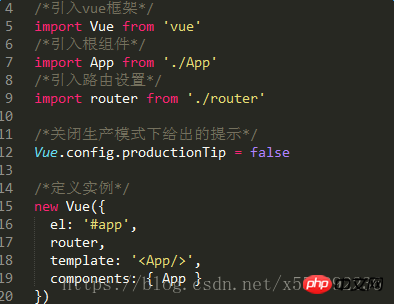
router——[路由配置]
router文件夹下,有一个index.js,即为路由配置文件
这里定义了路径为'/'的路由,该路由对应的页面是Hello组件,所以当我们在浏览器url访问http://localhost:8080/#/时就渲染的Hello组件
类似的,我们可以设置多个路由,‘/index','/list'之类的,当然首先得引入该组件,再为该组件设置路由。
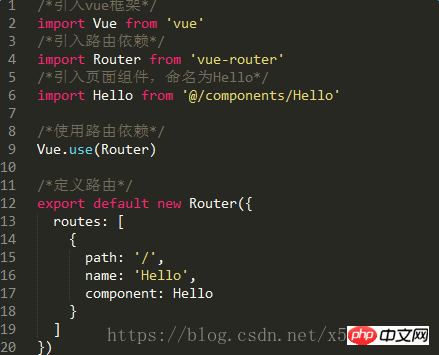
相信看了本文案例你已经掌握了方法,更多精彩请关注php中文网其它相关文章!
推荐阅读:
위 내용은 vue-cli2.9.3 사용 방법의 상세 내용입니다. 자세한 내용은 PHP 중국어 웹사이트의 기타 관련 기사를 참조하세요!

핫 AI 도구

Undresser.AI Undress
사실적인 누드 사진을 만들기 위한 AI 기반 앱

AI Clothes Remover
사진에서 옷을 제거하는 온라인 AI 도구입니다.

Undress AI Tool
무료로 이미지를 벗다

Clothoff.io
AI 옷 제거제

AI Hentai Generator
AI Hentai를 무료로 생성하십시오.

인기 기사

뜨거운 도구

메모장++7.3.1
사용하기 쉬운 무료 코드 편집기

SublimeText3 중국어 버전
중국어 버전, 사용하기 매우 쉽습니다.

스튜디오 13.0.1 보내기
강력한 PHP 통합 개발 환경

드림위버 CS6
시각적 웹 개발 도구

SublimeText3 Mac 버전
신 수준의 코드 편집 소프트웨어(SublimeText3)

뜨거운 주제
 7467
7467
 15
15
 1376
1376
 52
52
 77
77
 11
11
 48
48
 19
19
 19
19
 22
22
 마그넷 링크 사용 방법
Feb 18, 2024 am 10:02 AM
마그넷 링크 사용 방법
Feb 18, 2024 am 10:02 AM
마그넷 링크는 리소스를 다운로드하기 위한 링크 방식으로, 기존 다운로드 방식보다 더 편리하고 효율적입니다. 마그넷 링크를 사용하면 중간 서버에 의존하지 않고 P2P 방식으로 리소스를 다운로드할 수 있습니다. 이번 글에서는 마그넷 링크의 사용법과 주의할 점을 소개하겠습니다. 1. 마그넷 링크란 무엇인가요? 마그넷 링크는 P2P(Peer-to-Peer) 프로토콜을 기반으로 한 다운로드 방식입니다. 마그넷 링크를 통해 사용자는 리소스 게시자에 직접 연결하여 리소스 공유 및 다운로드를 완료할 수 있습니다. 전통적인 다운로드 방법과 비교하여 자기
 mdf 및 mds 파일을 사용하는 방법
Feb 19, 2024 pm 05:36 PM
mdf 및 mds 파일을 사용하는 방법
Feb 19, 2024 pm 05:36 PM
mdf 파일, mds 파일 사용법 컴퓨터 기술의 지속적인 발전으로 우리는 다양한 방법으로 데이터를 저장하고 공유할 수 있게 되었습니다. 디지털 미디어 분야에서는 특별한 파일 형식을 자주 접하게 됩니다. 이 기사에서는 일반적인 파일 형식인 mdf 및 mds 파일에 대해 설명하고 사용 방법을 소개합니다. 먼저 mdf 파일과 mds 파일의 의미를 이해해야 합니다. mdf는 CD/DVD 이미지 파일의 확장자이고, mds 파일은 mdf 파일의 메타데이터 파일입니다.
 크리스탈디스크마크란 어떤 소프트웨어인가요? -크리스탈디스크마크는 어떻게 사용하나요?
Mar 18, 2024 pm 02:58 PM
크리스탈디스크마크란 어떤 소프트웨어인가요? -크리스탈디스크마크는 어떻게 사용하나요?
Mar 18, 2024 pm 02:58 PM
CrystalDiskMark는 순차 및 무작위 읽기/쓰기 속도를 빠르게 측정하는 하드 드라이브용 소형 HDD 벤치마크 도구입니다. 다음으로 편집자님에게 CrystalDiskMark 소개와 crystaldiskmark 사용법을 소개하겠습니다~ 1. CrystalDiskMark 소개 CrystalDiskMark는 기계식 하드 드라이브와 솔리드 스테이트 드라이브(SSD)의 읽기 및 쓰기 속도와 성능을 평가하는 데 널리 사용되는 디스크 성능 테스트 도구입니다. ). 무작위 I/O 성능. 무료 Windows 응용 프로그램이며 사용자 친화적인 인터페이스와 다양한 테스트 모드를 제공하여 하드 드라이브 성능의 다양한 측면을 평가하고 하드웨어 검토에 널리 사용됩니다.
 foobar2000을 어떻게 다운로드하나요? - foobar2000 사용법
Mar 18, 2024 am 10:58 AM
foobar2000을 어떻게 다운로드하나요? - foobar2000 사용법
Mar 18, 2024 am 10:58 AM
foobar2000은 언제든지 음악 리소스를 들을 수 있는 소프트웨어입니다. 모든 종류의 음악을 무손실 음질로 제공합니다. 음악 플레이어의 향상된 버전을 사용하면 더욱 포괄적이고 편안한 음악 경험을 얻을 수 있습니다. 컴퓨터에서 고급 오디오를 재생합니다. 이 장치는 보다 편리하고 효율적인 음악 재생 경험을 제공합니다. 인터페이스 디자인은 단순하고 명확하며 사용하기 쉽습니다. 또한 다양한 스킨과 테마를 지원하고, 자신의 선호도에 따라 설정을 개인화하며, 다양한 오디오 형식의 재생을 지원하는 전용 음악 플레이어를 생성합니다. 또한 볼륨을 조정하는 오디오 게인 기능도 지원합니다. 과도한 볼륨으로 인한 청력 손상을 방지하려면 자신의 청력 상태에 따라 조정하십시오. 다음엔 내가 도와줄게
 Baidu Netdisk 앱 사용 방법
Mar 27, 2024 pm 06:46 PM
Baidu Netdisk 앱 사용 방법
Mar 27, 2024 pm 06:46 PM
오늘날 클라우드 스토리지는 우리의 일상 생활과 업무에 없어서는 안 될 부분이 되었습니다. 중국 최고의 클라우드 스토리지 서비스 중 하나인 Baidu Netdisk는 강력한 스토리지 기능, 효율적인 전송 속도 및 편리한 운영 경험으로 많은 사용자의 호감을 얻었습니다. 중요한 파일을 백업하고, 정보를 공유하고, 온라인으로 비디오를 시청하고, 음악을 듣고 싶은 경우 Baidu Cloud Disk는 귀하의 요구를 충족할 수 있습니다. 그러나 많은 사용자가 Baidu Netdisk 앱의 구체적인 사용 방법을 이해하지 못할 수 있으므로 이 튜토리얼에서는 Baidu Netdisk 앱 사용 방법을 자세히 소개합니다. Baidu 클라우드 네트워크 디스크 사용 방법: 1. 설치 먼저 Baidu Cloud 소프트웨어를 다운로드하고 설치할 때 사용자 정의 설치 옵션을 선택하십시오.
 NetEase 메일박스 마스터를 사용하는 방법
Mar 27, 2024 pm 05:32 PM
NetEase 메일박스 마스터를 사용하는 방법
Mar 27, 2024 pm 05:32 PM
NetEase Mailbox는 중국 네티즌들이 널리 사용하는 이메일 주소로, 안정적이고 효율적인 서비스로 항상 사용자들의 신뢰를 얻어 왔습니다. NetEase Mailbox Master는 휴대폰 사용자를 위해 특별히 제작된 이메일 소프트웨어로 이메일 보내기 및 받기 프로세스를 크게 단순화하고 이메일 처리를 더욱 편리하게 만듭니다. 따라서 NetEase Mailbox Master를 사용하는 방법과 그 기능이 무엇인지 아래에서 이 사이트의 편집자가 자세한 소개를 제공하여 도움을 드릴 것입니다! 먼저, 모바일 앱스토어에서 NetEase Mailbox Master 앱을 검색하여 다운로드하실 수 있습니다. App Store 또는 Baidu Mobile Assistant에서 "NetEase Mailbox Master"를 검색한 후 안내에 따라 설치하세요. 다운로드 및 설치가 완료되면 NetEase 이메일 계정을 열고 로그인합니다. 로그인 인터페이스는 아래와 같습니다.
 BTCC 튜토리얼: BTCC 교환에서 MetaMask 지갑을 바인딩하고 사용하는 방법은 무엇입니까?
Apr 26, 2024 am 09:40 AM
BTCC 튜토리얼: BTCC 교환에서 MetaMask 지갑을 바인딩하고 사용하는 방법은 무엇입니까?
Apr 26, 2024 am 09:40 AM
MetaMask(중국어로 Little Fox Wallet이라고도 함)는 무료이며 호평을 받는 암호화 지갑 소프트웨어입니다. 현재 BTCC는 MetaMask 지갑에 대한 바인딩을 지원합니다. 바인딩 후 MetaMask 지갑을 사용하여 빠르게 로그인하고 가치를 저장하고 코인을 구매할 수 있으며 첫 바인딩에는 20 USDT 평가판 보너스도 받을 수 있습니다. BTCCMetaMask 지갑 튜토리얼에서는 MetaMask 등록 및 사용 방법, BTCC에서 Little Fox 지갑을 바인딩하고 사용하는 방법을 자세히 소개합니다. MetaMask 지갑이란 무엇입니까? 3천만 명 이상의 사용자를 보유한 MetaMask Little Fox Wallet은 오늘날 가장 인기 있는 암호화폐 지갑 중 하나입니다. 무료로 사용할 수 있으며 확장으로 네트워크에 설치할 수 있습니다.
 Xiaoai 스피커 사용 방법 Xiaoai 스피커를 휴대폰에 연결하는 방법
Feb 22, 2024 pm 05:19 PM
Xiaoai 스피커 사용 방법 Xiaoai 스피커를 휴대폰에 연결하는 방법
Feb 22, 2024 pm 05:19 PM
스피커의 재생 버튼을 길게 누른 후 소프트웨어에서 Wi-Fi에 연결하면 사용 가능합니다. 튜토리얼 적용 모델: Xiaomi 12 시스템: EMUI11.0 버전: Xiaoai Classmate 2.4.21 분석 1 먼저 스피커의 재생 버튼을 찾아 길게 눌러 네트워크 배포 모드로 들어갑니다. 2 휴대폰의 Xiaoai 스피커 소프트웨어에서 Xiaomi 계정에 로그인하고 클릭하여 새 Xiaoai 스피커를 추가하세요. 3. Wi-Fi의 이름과 비밀번호를 입력한 후 Xiao Ai에게 전화를 걸어 사용할 수 있습니다. 보충: Xiaoai 스피커에는 어떤 기능이 있습니까? 1 Xiaoai 스피커에는 시스템 기능, 소셜 기능, 엔터테인먼트 기능, 지식 기능, 생활 기능, 스마트 홈 및 교육 계획이 있습니다. 요약/주의사항: 간편한 연결 및 사용을 위해서는 Xiao Ai 앱을 휴대폰에 미리 설치해야 합니다.




